Сергей Тимофеев - 3ds Max 2012
- Название:3ds Max 2012
- Автор:
- Жанр:
- Издательство:БХВ-Петербург
- Год:2012
- ISBN:нет данных
- Рейтинг:
- Избранное:Добавить в избранное
-
Отзывы:
-
Ваша оценка:
Сергей Тимофеев - 3ds Max 2012 краткое содержание
Для широкого круга пользователей.
3ds Max 2012 - читать онлайн бесплатно ознакомительный отрывок
Интервал:
Закладка:

Рис. 1.12. Вкладки разделов командной панели
Modify (Изменить) — этот раздел содержит все необходимое для изменения формы, свойств и характеристик объектов. Здесь мы работаем, когда в сцене уже присутствуют какие - либо объекты, и необходимо их редактировать.
Hierarchy (Иерархия) — здесь редактируются связи между объектами, а также опорные точки объектов.
Motion (Движение) — содержит инструменты, необходимые при анимации объ-ектов, создании траекторий их движения.
Display (Отображение) — здесь вы найдете разные средства, позволяющие опе-рировать видимостью объектов в сцене и на визуализации.
Utilities (Утилиты) — своеобразная "барахолка". Здесь собраны разные инстру-менты и средства, которые не относятся ни к одному из предыдущих разделов. Конкретные разделы соответствуют определенным видам выполняемых работ. Например, если вы работаете над проектом интерьера или архитектуры, раздел Motion (Движение) не понадобится вам вовсе, а Hierarchy , Display и Utilities будут использованы совсем немного. Основной объем работы будет происходить в разделах Create и Modify . Если же вы работаете над анимационным проектом,
то разделы Hierarchy и Motion будут использоваться постоянно. На практике чаще всех используются разделы Create и Modify . Раздел Create со-держит множество инструментов, которые позволяют создавать объекты. Эти инст-рументы используются, когда вы только начинаете работу в пустой сцене. Раздел Modify , в свою очередь, содержит множество инструментов редактирования форм и свойств объектов. Сюда мы переходим, если необходимо как - либо изменить уже существующий объект.
Как оказалось, новички часто путаются между этими двумя разделами. А между тем — все просто: если надо что - то создать — перейдите в раздел Create , если нужно что - то изменить — в Modify . Не забудьте, какие именно кнопки позволяют переходить между разделами , и не забывайте переключаться между ними. Главная панель инструментов Главная панель инструментов расположена в верхней части интерфейса программы (рис. 1.13), где находятся основные инструменты, наиболее часто используемые при работе над сценой. В основном здесь собраны инструменты, позволяющие по -разному оперировать объектами: перемещать их в пространстве, вращать, мас -
Рис. 1.13. Главная панель инструментов
штабировать, выделять, связывать в иерархические цепочки, отражать зеркально, выравнивать и т. д.
Также здесь есть кнопки вызова дополнительных редакторов, например редактора материалов, редактора кривых анимации, редактора визуализации. Каждый из этих редакторов полезен на определенном этапе работы над сценой. Несмотря на то, что средства главной панели инструментов всегда под рукой, прак-тически все они дублируются "горячими" клавишами (hotkeys). Использование "горячих" клавиш позволяет существенно ускорить процедуру обработки сцены. Запомните, что как только вам понадобится какой - либо вспомогательный инстру-мент — вы всегда найдете его на главной панели инструментов, выше окон проек-ций.
Если у вас не широкоформатный или просто небольшой монитор, то скорей всего главная панель инструментов будет отображена не полностью, т. к. просто не по-местится. В этом случае ее можно визуально уменьшить, сделать более компакт-ной. Для этого выберите пункт выпадающего меню Customize | Preferences (На-стройки | Предпочтения). Появится окно Preference Settings (Настройки предпоч-тений), в котором необходимо снять флажок Use Large Toolbar Buttons (Использовать большие кнопки панели инструментов) (рис. 1.14).
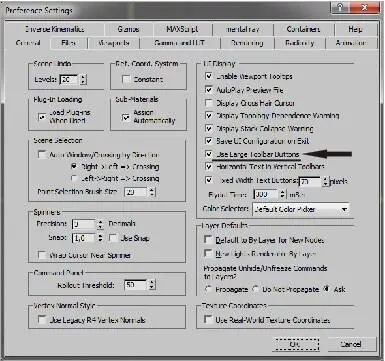
Рис. 1.14. Опция Use Large Toolbar Buttons
Выпадающие меню
Над главной панелью инструментов расположены выпадающие меню. Это класси-ческий элемент интерфейса для любой программы. Выпадающие меню обобщают функциональный набор 3ds Max, содержат основной массив инструментов, средств и опций.
Начиная с версии 2010, выпадающие меню состоят из двух элементов: самих меню и панели быстрого доступа, расположенной над ними. Панель быстрого доступа позволяет быстро обратиться к основным командам, таким как создание новой сце-ны, открытие сцены, сохранение сцены, отмена и повтор действий. Панель Graphite
Панель Graphite появилась, начиная с версии 3ds Max 2010. Она содержит ряд ин-струментов, позволяющих удобным образом работать с сегментационными сетками объектов. При помощи инструментов данной панели можно "вылепить" сетку лю-бой формы, что значительно расширяет возможности при моделировании. Средства данной панели применяются во время полигонального моделирования (poly- modelling), а также при работе со специальной возможностью — Object Paint (Рисование объектами).
Данная панель используется при работе не всегда. Если в дальнейшем вы решите, что она не понадобится в рамках создания конкретного проекта — можете ее от-ключить. Включить или отключить панель можно при помощи кнопки Graphite Modelling Tools (Инструменты моделирования Graphite), которая расположена на главной панели инструментов (рис. 1.15).


Рис. 1.15. Кнопка Graphite Modelling ToolsРис. 1.16. Панель управления окнами проекций
Панель управления окнами проекций В правом нижнем углу интерфейса расположена небольшая панель управления ок-нами проекций (рис. 1.16). Панель содержит восемь средств, позволяющих управ-лять рабочими окнами. При помощи них можно двигать, масштабировать, вращать окна, а также перемещаться по трехмерному пространству, чтобы осмотреть сцену с разных сторон. Позднее мы научимся работать с каждым инструментом данной панели.
Эти инструменты применяются во время работы постоянно. Окна проекций нико-гда не стоят на месте. Мы то и дело крутим их, увеличиваем или уменьшаем, дви-гаем, для того чтобы осматривать сцену и отдельные объекты, в отношении кото-рых происходит работа. Поэтому некоторые из представленных на этой панели ин-струментов дублируются мышью для удобства доступа. Панель анимации
Средства панели анимации необходимы при анимации объектов сцены. Здесь соб-раны наиболее важные опции и средства, позволяющие записать произведенные изменения сцены во времени (рис. 1.17).
Средства данной панели позволяют управлять воспроизведением анимации, а так-же настроить некоторые характеристики создания анимации. Полный набор инст-рументов и средств анимации объектов гораздо обширнее, чем представлен на па-нели. Мы рассмотрим его подробно в главе 6 .

Рис. 1.17. Панель анимации
Читать дальшеИнтервал:
Закладка:



![Сергей Тимофеев - Как Из Да́леча, Дале́ча, Из Чиста́ Поля... [CИ]](/books/1094661/sergej-timofeev-kak-iz-da-lecha-dale-cha-iz-chista.webp)






